 Calendario
Calendario
Usa Calendario para nunca olvidar una junta. Mantente al tanto de tu ocupada agenda creando varios calendarios y administrándolos todos desde un solo lugar.
Crear eventos. Haz clic en ![]() para agregar un evento nuevo o haz doble clic en cualquier parte del día. Para invitar a alguien, haz clic dos veces en el evento, haz clic en la sección "Agregar invitados" y escribe direcciones de correo. Calendario te avisa cuando tus invitados responden.
para agregar un evento nuevo o haz doble clic en cualquier parte del día. Para invitar a alguien, haz clic dos veces en el evento, haz clic en la sección "Agregar invitados" y escribe direcciones de correo. Calendario te avisa cuando tus invitados responden.
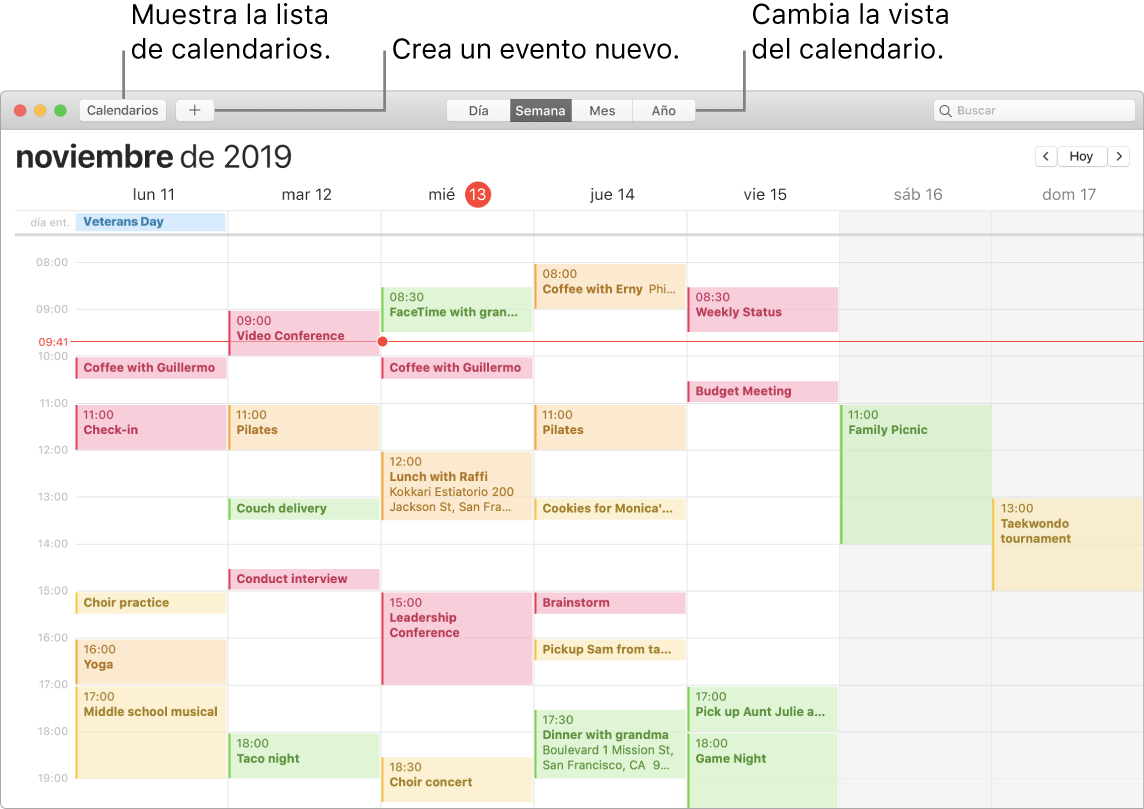
Ver unos o todos los calendarios. Haz clic en el botón Calendarios para ver una lista de todos tus calendarios y selecciona los que quieres ver en la ventana.
Pedirle a Siri. Di algo como: "Agrega a Manuel a mi junta de las 9 de la mañana".
Un calendario para cada aspecto de la vida. Crea calendarios separados, por ejemplo, para el trabajo, la casa y la escuela; cada uno con su propio color. Selecciona Archivo > “Nuevo calendario” para crear un calendario y luego haz clic secundario (es decir, clic con el botón derecho) en cada calendario para elegir otro color.
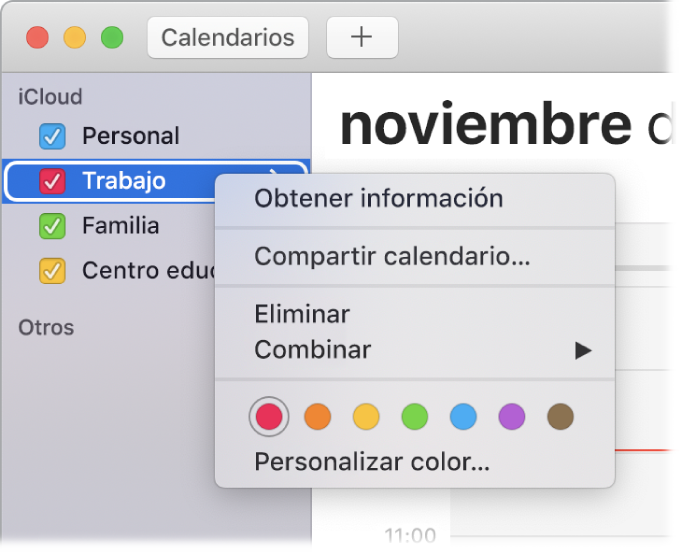
Compartir con otros y a través de los dispositivos. Cuando inicias sesión en iCloud, tus calendarios se mantienen actualizados en todos tus dispositivos iOS, iPadOS, Apple Watch y Mac. También puedes compartir calendarios con otros usuarios de iCloud.
Usar la Touch Bar. Toca el botón Hoy para ver o editar los eventos del día, o usa el regulador para seleccionar el mes anterior o siguiente.

Selecciona un evento en tu calendario y toca los botones para especificar el calendario para el evento, ver los detalles del evento, editar la hora o el lugar, y agregar o eliminar invitados.

Consejo: si agregas una ubicación a un evento, Calendario te mostrará un mapa, la duración estimada del trayecto, la hora a la que debes salir e incluso un pronóstico del clima. Haz clic fuerte en cualquier evento en Calendario para ver más información.
Obtener más información. Consulta el Manual del usuario de Calendario.